
विधि 1: सिस्टम
ज्यादातर मामलों में, समस्या को हल करने के लिए, ऑपरेटिंग सिस्टम में पहले से मौजूद पर्याप्त टूलकिट मौजूद है।
- "डेस्कटॉप" पर लेबल से "मेरा कंप्यूटर" (नए ओएस, "इस कंप्यूटर" में) पर कॉल करें। यदि ऐसा कोई नहीं है, तो टास्कबार में "एक्सप्लोरर" आइकन पर क्लिक करें, फिर साइड मेनू के माध्यम से वांछित आइटम पर जाएं।
- मान्यता प्राप्त भंडारण की सूची में ऑप्टिकल डिस्क ड्राइव से संबंधित आइटम का पता लगाएं - आमतौर पर एक उपयुक्त आइकन द्वारा हाइलाइट किया जाता है।
- यदि डिवाइस के अंदर कोई ड्राइव है, तो उस पर दाएं माउस बटन के साथ क्लिक करें और "निकालें" पर क्लिक करें। ट्रे खुली होगी, जिसके बाद उस पर मौजूद वाहक को वापस लेना संभव होगा।
- एक खाली ड्राइव के लिए, आप बस अपने आइकन के साथ बाएं माउस बटन को डबल-क्लिक करें, ट्रे को खोलना चाहिए।
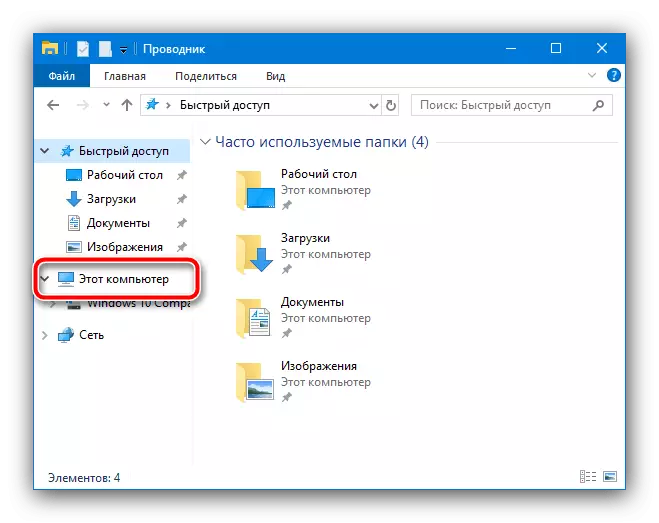
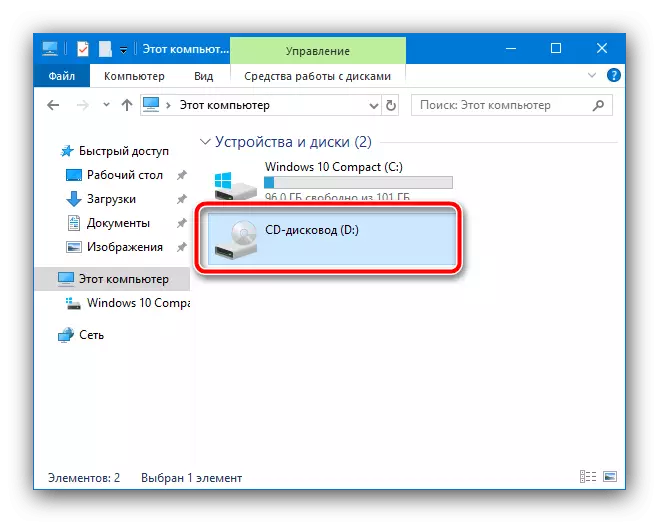
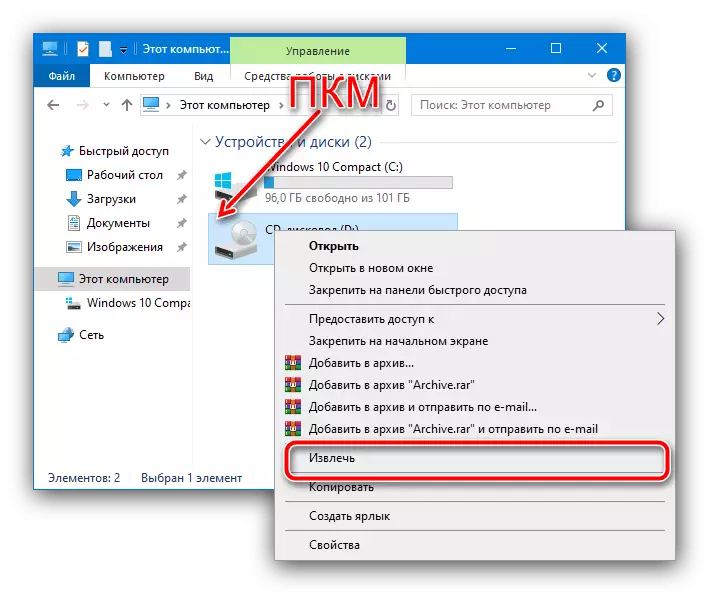
ज्यादातर मामलों में, ये क्रियाएं पर्याप्त हैं।
विधि 2: कीबोर्ड कीबोर्ड (लैपटॉप)
सीडी / डीवीडी कीबोर्ड सीडी / डीवीडी ड्राइव के कीबोर्ड की मदद करेगा: अक्सर निर्माता ट्रे के उद्घाटन के लिए एक त्वरित पहुंच कुंजी जोड़ते हैं। यह आमतौर पर एफ-पंक्ति में से एक है, जो तीर आइकन द्वारा इंगित किया गया है। इस सुविधा को सक्रिय करने के लिए, एफएन संयोजन कुंजी का उपयोग करें। यह एक चयनित तत्व भी हो सकता है जो आमतौर पर प्राथमिक कीबोर्ड के बाहर स्थित होता है।
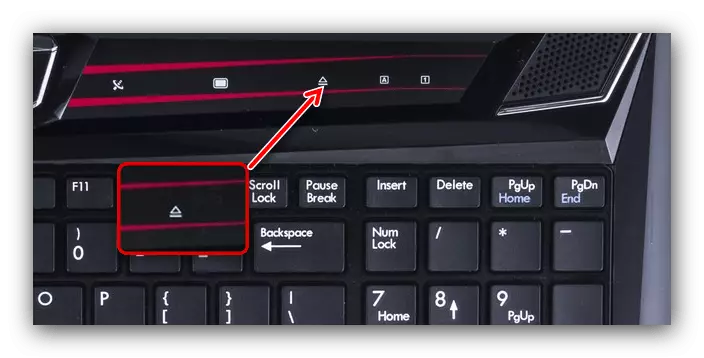
विधि 3: Nircmd उपयोगिता
एक छोटी एनआईसीएमडी उपयोगिता विंडोज परिवार के विंडोज परिवार के लिए उपलब्ध है, जिसके साथ आप ड्राइव के उद्घाटन सहित विभिन्न प्रकार के कार्यों को करने के लिए "डेस्कटॉप" में लेबल प्रदर्शित कर सकते हैं।
आधिकारिक साइट से Nircmd डाउनलोड करें
- किसी भी उपयुक्त फ़ोल्डर में संग्रह को अनपैक करें, फिर उस पर जाएं, Nircmd.exe निष्पादन योग्य फ़ाइल का पता लगाएं, पीसीएम द्वारा इस पर क्लिक करें और "डेस्कटॉप (लेबल बनाएं)" भेजें "चुनें।
- "डेस्कटॉप" पर लौटें, वहां बनाए गए शॉर्टकट को ढूंढें और इसके संदर्भ मेनू को कॉल करें, जिसमें आप गुण आइटम का उपयोग करते हैं।
- "लेबल" टैब खोलें, "ऑब्जेक्ट" लाइन पर क्लिक करें, सबसे आसान टेक्स्ट पर जाएं, स्पेस रखें और निम्न आदेश दर्ज करें:
सीडीरॉम ओपन * डिस्क लेटर *:
* डिस्क अक्षर के बजाय * उस अक्षर को निर्दिष्ट करें जो आपके ड्राइव को नामित किया गया है। वांछित तर्क दर्ज करने के बाद, "लागू करें" और "ठीक" पर क्लिक करें।
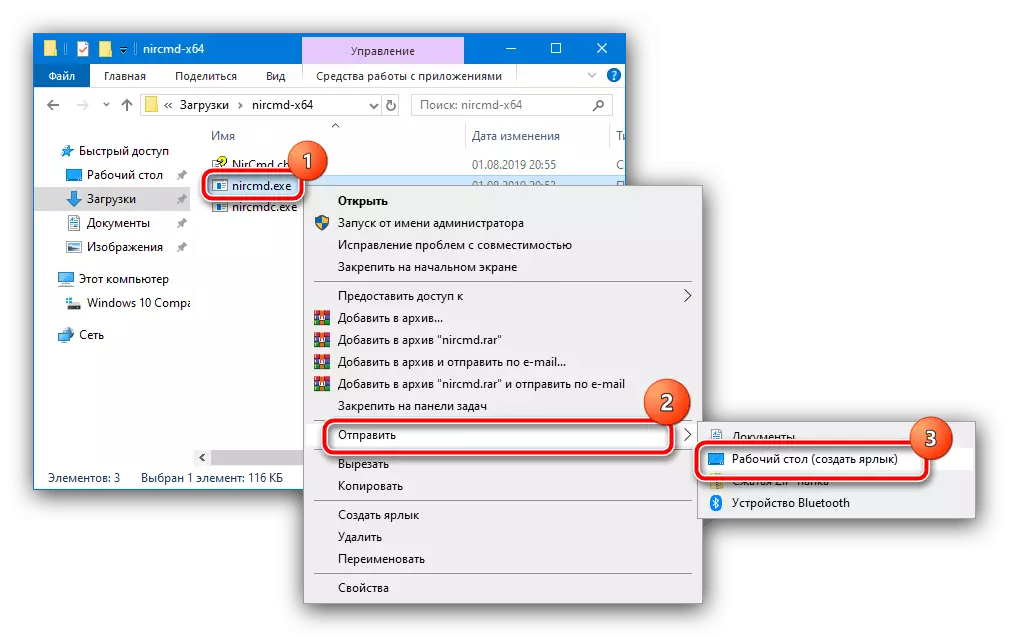
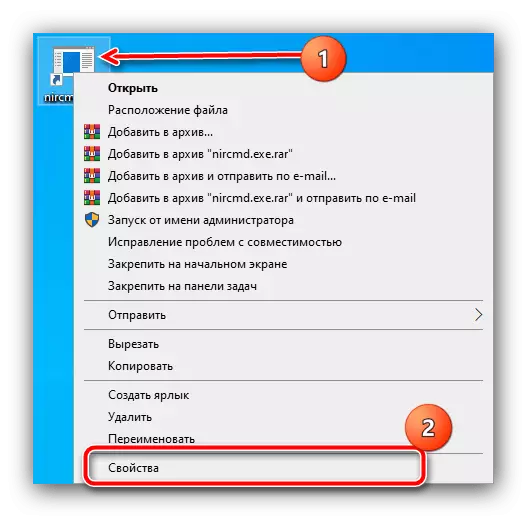
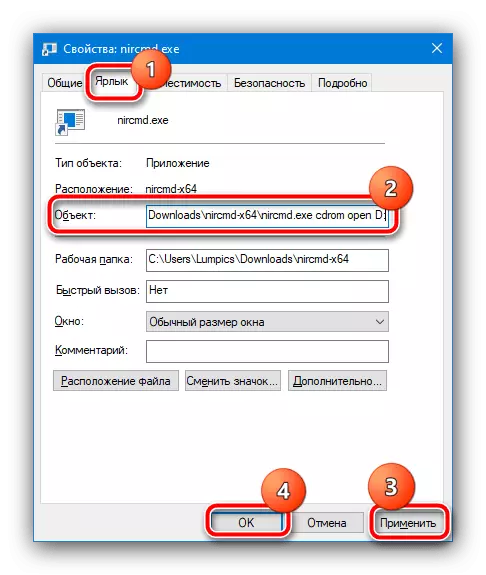
अब लेबल के लॉन्च पर, ऑप्टिकल डिस्क ड्राइव ट्रे खोल देगा।
विधि 4: आपातकालीन उद्घाटन बटन
यदि आप उपर्युक्त विकल्पों में से किसी एक की मदद नहीं करते हैं, तो आप ट्रे की आपातकालीन खोज के लिए एक विशेष तत्व का उपयोग कर सकते हैं - आमतौर पर यह ड्राइव के सामने वाले पैनल पर एक छोटे से छेद में होता है।

इस तत्व को दबाएं, एक पतली लंबी वस्तु उपयुक्त है: एक सिलाई सुई, एक आधुनिक स्मार्टफोन के सिम-ट्रे को निकालने के लिए एक अलग स्टेशनरी क्लिप या टूल - इसे छेद में डालें और इसे क्लिक करने तक दबाएं, जिसके बाद ड्राइव खुलती है ।
